Behebung von Problemen mit der Chromebook-Kamera: Eine umfassende Anleitung
Obwohl Hardwareprobleme bei Chromebooks eher selten auftreten, können sie doch gelegentlich vorkommen. In der Vergangenheit hatte ich selbst Schwierigkeiten mit meiner WLAN-Karte, die nur durch das Zurücksetzen von Chrome OS auf eine ältere Version behoben werden konnten. Aktuell berichten Nutzer vermehrt von Problemen mit der Chromebook-Kamera. Einige erhalten Fehlermeldungen wie „Kamera nicht gefunden“, während bei anderen schlichtweg keine Vorschau angezeigt wird. Sollten Sie also ebenfalls betroffen sein, keine Sorge! Wir haben eine detaillierte Anleitung zusammengestellt, die Ihnen bei der Fehlerbehebung helfen wird.
Kamera funktioniert nicht? So beheben Sie das Problem auf Ihrem Chromebook (2023)
In dieser Anleitung stellen wir Ihnen sieben verschiedene Lösungsansätze vor, um Probleme mit der Chromebook-Kamera zu beheben. Sollten Sie mit Fehlermeldungen wie „Kamera nicht gefunden“ konfrontiert sein, keine Panik! Gehen Sie die folgenden Schritte sorgfältig durch und probieren Sie jede vorgeschlagene Lösung aus.
Neustart des Chromebooks
Bevor Sie weitere Schritte unternehmen, starten Sie Ihr Chromebook neu und prüfen Sie, ob das Problem damit bereits behoben wurde. Oftmals lassen sich kleinere Hardwareprobleme durch einen einfachen Neustart von Chrome OS beheben. Folgen Sie diesen Schritten:
1. Öffnen Sie das Schnellmenü in der unteren rechten Ecke und klicken Sie auf den „Herunterfahren“-Button. Ihr Chromebook wird sich nun ausschalten.
2. Nach dem vollständigen Herunterfahren drücken Sie den Netzschalter, um das Chromebook wieder einzuschalten. Überprüfen Sie nun, ob die Kamera wieder ordnungsgemäß funktioniert.
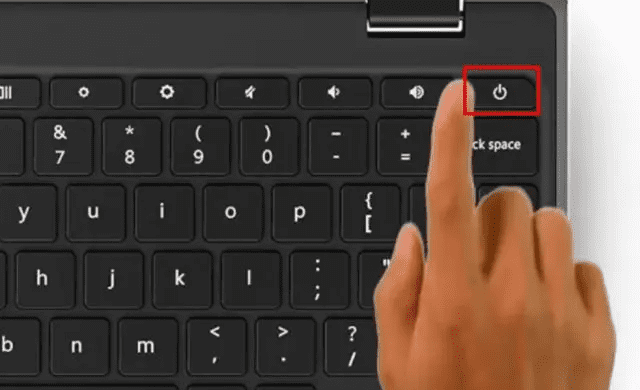
Chromebook aktualisieren
In letzter Zeit kam es vor, dass die Kamera aufgrund eines Fehlers in Chrome OS 99 nicht mehr funktionierte und die Meldung „Kamera nicht gefunden“ anzeigte. Google hat jedoch schnell ein Update bereitgestellt, um diesen Fehler zu beheben. Daher ist es generell empfehlenswert, Ihr Chromebook immer auf dem neuesten Stand zu halten, um derartige Probleme zu vermeiden. So aktualisieren Sie Ihr Chromebook:
1. Öffnen Sie das Schnellmenü in der unteren rechten Ecke und klicken Sie auf das Zahnrad-Symbol, um die Einstellungen zu öffnen.
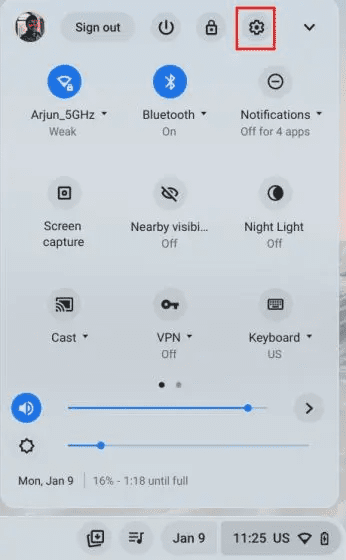
2. Wählen Sie im Menü auf der linken Seite „Über Chrome OS“.

3. Klicken Sie nun auf „Nach Updates suchen“. Falls ein Update verfügbar ist, wird es automatisch heruntergeladen. Starten Sie Ihr Chromebook nach der Installation neu. Prüfen Sie anschließend, ob das Problem mit der Kamera behoben wurde.
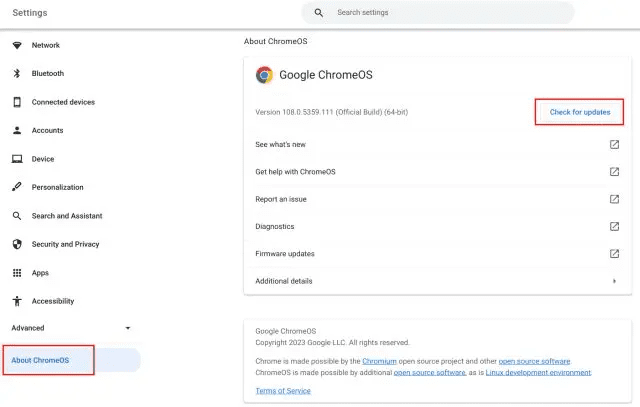
Kamera in anderen Apps testen
Wenn Ihre Kamera in Google Meet oder Zoom nicht funktioniert, bedeutet das nicht gleich, dass die Hardware defekt ist. Es gibt weitere Möglichkeiten, um das zu überprüfen. Gehen Sie dazu wie folgt vor:
1. Öffnen Sie den Chrome OS App Launcher unten links und starten Sie die „Kamera“-App.
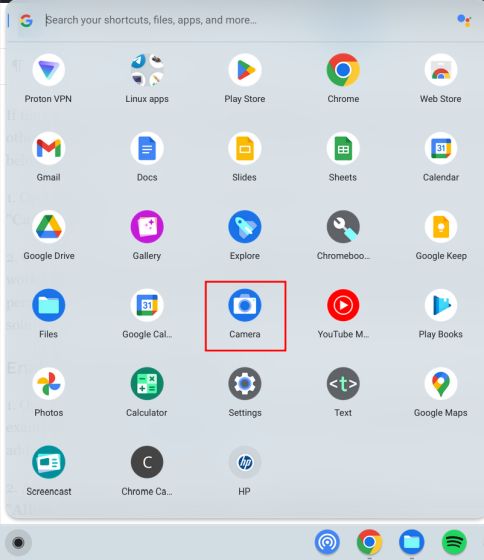
2. Überprüfen Sie, ob die Kamera-App eine Vorschau anzeigt. Wenn die Kamera hier funktioniert, fehlen Google Meet oder Zoom wahrscheinlich die notwendigen Berechtigungen, um auf die Kamera zuzugreifen. In diesem Fall fahren Sie mit dem nächsten Abschnitt fort.
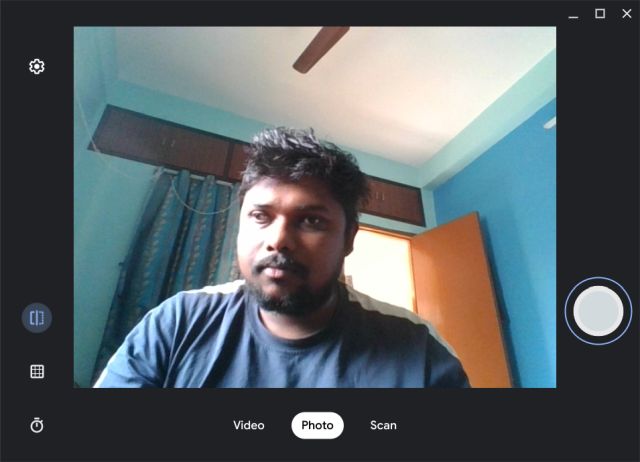
Kameraberechtigungen überprüfen
1. Öffnen Sie die Web-App, in der die Kamera nicht funktioniert. In meinem Fall habe ich Google Meet geöffnet (besuchen). Klicken Sie nun auf das „Schloss“-Symbol in der Adressleiste und öffnen Sie die „Website-Einstellungen“.
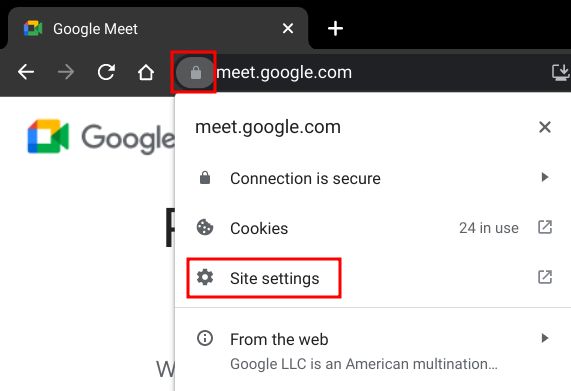
2. Unter „Berechtigungen“ ändern Sie die Einstellung für „Kamera“ auf „Zulassen“. Wiederholen Sie diesen Schritt für die „Mikrofon“-Berechtigung.
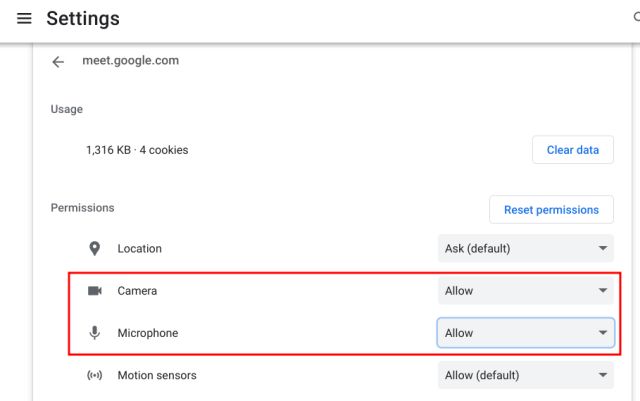
3. Aktualisieren Sie die Webseite. Die Kamera sollte nun in Google Meet oder Zoom einwandfrei funktionieren.
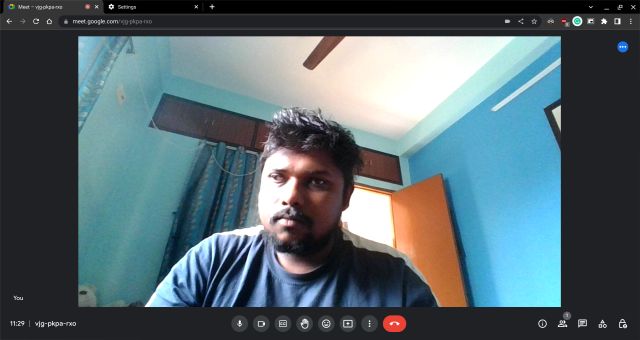
4. Sollten weiterhin Probleme auftreten, öffnen Sie die folgende Adresse in Chrome:
chrome://settings/content/camera
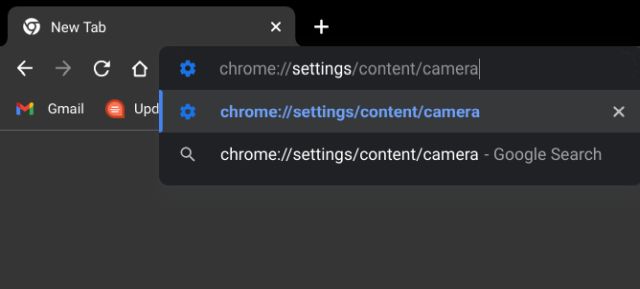
5. Stellen Sie sicher, dass im Dropdown-Menü Ihre Frontkamera ausgewählt ist und dass das „Standardverhalten“ auf „Websites können nach der Verwendung Ihrer Kamera fragen“ eingestellt ist.
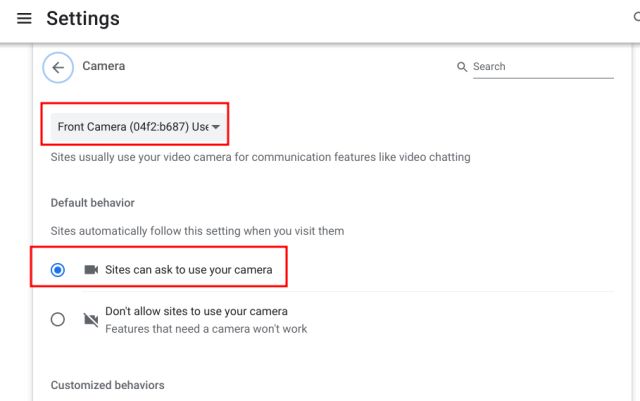
Überprüfung des Webcam-Privatsphäre-Schalters
Einige HP Chromebooks wie 14b und 14c haben einen physischen Schalter für die Webcam am linken Rand. Wenn dieser aktiviert ist, leuchtet eine rote Anzeige neben der Webcam. Stellen Sie sicher, dass dieser Schalter deaktiviert ist, damit die Kamera funktioniert.
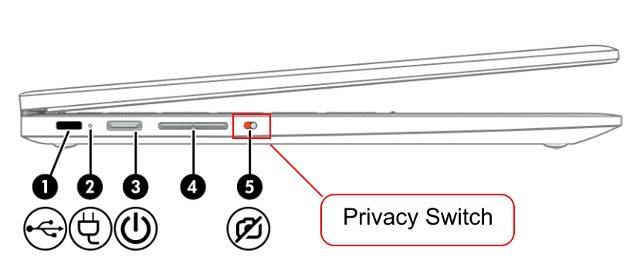
Chrome-Browser zurücksetzen
Wenn das Kameraproblem auf den Chrome-Browser beschränkt ist, können Sie diesen auf die Werkseinstellungen zurücksetzen. Dadurch sollten die meisten Probleme behoben werden. Gehen Sie wie folgt vor:
1. Öffnen Sie Chrome und geben Sie folgende Adresse in die Adressleiste ein und bestätigen Sie mit der Eingabetaste. Klicken Sie dann auf „Einstellungen auf die ursprünglichen Standardwerte zurücksetzen“.
chrome://settings/reset
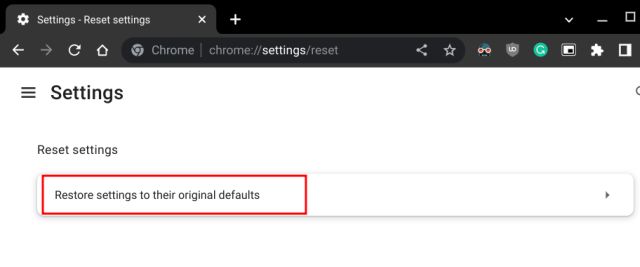
2. Klicken Sie auf „Einstellungen zurücksetzen“. Öffnen Sie nun eine beliebige Web-App für Videokonferenzen wie Zoom in Chrome. Die Webcam sollte nun eine Vorschau anzeigen.
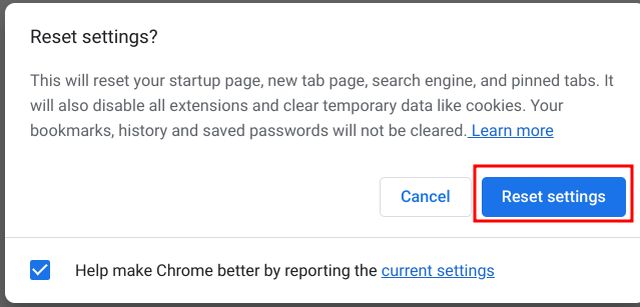
Powerwash durchführen
Wenn keine der oben genannten Methoden geholfen hat, müssen Sie Ihr Chromebook auf die Werkseinstellungen zurücksetzen. Dadurch werden Chrome OS neu installiert und alle Apps, Dateien und Einstellungen gelöscht. Sichern Sie daher Ihre persönlichen Daten, bevor Sie einen Powerwash durchführen. So setzen Sie Ihr Chrome OS-Gerät zurück:
1. Öffnen Sie das Schnellmenü in der unteren rechten Ecke und klicken Sie auf das Zahnrad-Symbol, um die Einstellungen zu öffnen.
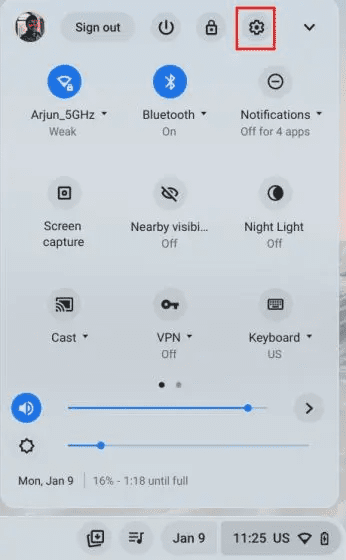
2. Klicken Sie im Menü links auf „Erweitert“ und dann auf „Einstellungen zurücksetzen“.
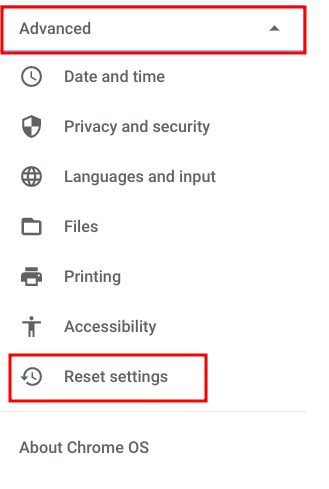
3. Klicken Sie auf „Zurücksetzen“. Ihr Chromebook wird in wenigen Minuten auf die Werkseinstellungen zurückgesetzt. Nun haben Sie ein sauberes Chromebook. Überprüfen Sie abschließend, ob Ihre Chromebook-Kamera funktioniert. Wenn das Problem weiterhin besteht, wenden Sie sich an den Hersteller Ihres Chromebooks.
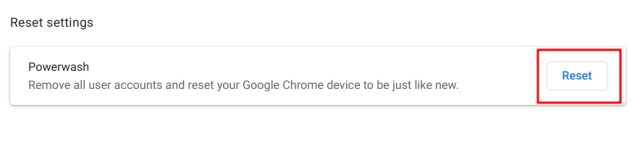
Webcam-Probleme auf dem Chromebook schnell beheben
Mithilfe dieser Anleitung sollten Sie die meisten Kameraprobleme auf Ihrem Chromebook beheben können. Oftmals ist die fehlende Kameraberechtigung die Ursache. Überprüfen Sie daher die Berechtigungen wie oben beschrieben. Wenn Sie außerdem Datenschutzindikatoren für Ihr Chromebook aktivieren möchten, haben wir auch dafür eine Anleitung. Diese warnen Sie, wenn Ihre Kamera oder Ihr Mikrofon im Hintergrund genutzt werden. Für den Fall, dass sich Ihr Chromebook nicht einschalten lässt, gibt es auch dafür ein Tutorial. Sollten Sie Fragen haben, hinterlassen Sie einen Kommentar.